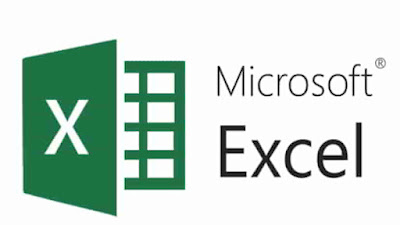10 Tips dan Trik Menguasai Microsoft Excel untuk Meningkatkan Produktivitas
10 Tips dan Trik Menguasai Microsoft Excel untuk Meningkatkan Produktivitas - Microsoft Excel telah lama menjadi salah satu alat yang paling penting bagi para profesional di berbagai bidang. Dengan kemampuannya untuk mengelola data, melakukan analisis, dan menghasilkan laporan, Excel menjadi pilihan utama dalam pekerjaan sehari-hari. Namun, banyak pengguna yang belum memanfaatkan seluruh potensi fitur yang ada. Dalam artikel ini, lutfin.com akan membahas 10 tips dan trik Microsoft Excel yang dapat membantu kalian meningkatkan produktivitas dan bekerja lebih efisien.
10 Tips dan Trik Menguasai Microsoft Excel untuk Meningkatkan Produktivitas
Berikut adalah 10 tips dan trik Microsoft Excel yang dapat membantu meningkatkan produktivitas kalian saat bekerja dengan spreadsheet:
1. Menggunakan Shortcut Keyboard
Menguasai shortcut keyboard adalah cara tercepat untuk mempercepat pekerjaan di Excel. Beberapa shortcut berguna meliputi:
- Ctrl + C (salin)
- Ctrl + V (tempel)
- Ctrl + Z (batalkan)
- Ctrl + Shift + L (aktifkan filter)
- Alt + E, S, V (tempelkan khusus seperti nilai atau format)
2. Fungsi AutoFill untuk Pengisian Cepat
Dengan AutoFill, kalian bisa mengisi banyak sel dengan cepat hanya dengan menarik kotak kecil di pojok kanan bawah sel. Misalnya, untuk mengisi tanggal berturut-turut atau urutan angka, cukup ketikkan dua nilai pertama, pilih keduanya, dan tarik ke bawah.
Panduan Lengkap Cara Menggunakan Aplikasi Mobile JKN untuk Pemula
Cara Top Up Token Listrik di Livin' by Mandiri
Fungsi-Fungsi Excel yang Harus dikuasai untuk Analisis Data
Panduan Lengkap Cara Menghasilkan Uang dengan Canva dari Rumah
Cara Daftar Shopee PayLater Nikmati Belanja Sekarang, Bayar Nanti
3. Pivot Table untuk Analisis Data Cepat
Pivot Table memungkinkan kalian untuk merangkum, mengelompokkan, dan menganalisis data dengan cepat. Kalian hanya perlu memilih data yang ingin dianalisis, kemudian pilih Insert > PivotTable, dan seret kolom ke area yang sesuai.
4. Menggunakan Format Bersyarat (Conditional Formatting)
Kalian bisa mengubah warna atau gaya sel berdasarkan nilainya menggunakan Format Bersyarat. Misalnya, jika kalian ingin menyorot angka yang lebih besar dari 100, pilih sel yang ingin diformat, kemudian pilih Home > Conditional Formatting dan tentukan aturan formatnya.
5. Fungsi IF untuk Pengambilan Keputusan
Fungsi IF memungkinkan kalian untuk membuat keputusan berbasis kondisi dalam data. Misalnya: =IF(A1>50, "Lulus", "Gagal") akan memberikan hasil "Lulus" jika nilai A1 lebih dari 50, dan "Gagal" jika tidak.
6. Menggunakan Freeze Panes untuk Melihat Data Lebih Mudah
Fitur Freeze Panes memungkinkan kalian untuk tetap melihat bagian tertentu dari spreadsheet saat menggulir ke bawah atau ke samping. Ini sangat berguna ketika kalian bekerja dengan spreadsheet besar. Pilih View > Freeze Panes dan pilih pilihan yang sesuai.
7. Fungsi VLOOKUP dan HLOOKUP untuk Mencari Data
VLOOKUP (Vertical Lookup) dan HLOOKUP (Horizontal Lookup) memungkinkan kalian untuk mencari nilai di baris atau kolom tertentu. Misalnya, untuk mencari harga produk berdasarkan ID, kalian bisa menggunakan: =VLOOKUP(A2, B2:D10, 3, FALSE).
8. Menggunakan Data Validation untuk Mencegah Kesalahan
Data Validation memungkinkan kalian untuk membatasi jenis data yang bisa dimasukkan ke dalam sel. Misalnya, kalian bisa membatasi nilai yang dimasukkan hanya antara 1 dan 100 dengan memilih Data > Data Validation.
9. Mengelompokkan Data dengan Group dan Outline
Jika kalian bekerja dengan banyak data, kalian bisa mengelompokkan baris atau kolom agar lebih mudah mengelola dan menampilkan data. Pilih baris atau kolom yang ingin dikelompokkan, kemudian pilih Data > Group.
10. Menyematkan (Pin) Sering Digunakan Fungsi di Quick Access Toolbar
Kalian bisa menambahkan tombol untuk fungsi yang sering digunakan di Quick Access Toolbar, sehingga aksesnya lebih cepat. Pilih ikon Quick Access Toolbar di bagian atas, lalu pilih fungsi yang sering digunakan, seperti Save, Undo, atau Redo.
Dengan menggunakan trik-trik ini, kalian dapat menyelesaikan pekerjaan di Excel lebih cepat dan lebih efisien. Semoga tips ini bermanfaat!
Akhir Kata :